混合现实主页
什么是混合现实主页
Windows Mixed Reality 是第一款空间操作系统。 它不使用平面屏幕和 2D 界面,而是使用我们开发的在三维空间中导航的本能。 每个设计元素都是有目的的,而内容也有上下文。 好比电脑操作从桌面界面开始,手机操作从主屏幕开始,而 Windows Mixed Reality 操作是从混合现实主页开始的。 该主页是可在其中导航的环境,并可以将其个性化以创建自己的环境。 它是 Microsoft Store 或 SteamVR 中数千个应用的画布。 你能够以前所未有的方式使用这些应用实现多任务处理 - 3D 环境中的空间几乎是无限的。
在混合现实主页中移动
- 体力行走:如果你已根据房间边界设置了头戴显示设备,并已腾出了可供安全四处走动的空间,则可以采用体力步行的方式在主页中短距离移动。 现实世界中的一步大致就是虚拟体验中的一步。
- 传送(使用运动控制器):可以通过传送快速跳转到某个位置。 使用运动控制器时,可以通过以下方式进行传送:向前推动左右控制杆,瞄准要前往的方向,然后松开控制杆。
- 传送(使用游戏手柄):使用游戏手柄时,可以通过向前推动左控制杆进行传送。
- 传送(使用鼠标):使用鼠标时,可以按住鼠标右键,然后在所需的位置松开鼠标右键。
- 可以通过旋转控制杆(对于运动控制器和游戏手柄)或使用鼠标上的滚轮来修改上述所有输入的传送方向。
- 可以通过一项名为“贴靠应用”的便捷功能跳转到理想的位置来与应用窗口交互。 将传送弧形指向某个窗口,然后放手。 系统会自动将你定位到理想的位置,以欣赏该目标窗口的内容。
- 虚拟行走:可以通过按下运动控制器或游戏手柄上的控制杆(应有单击的感觉),然后朝所需的方向移动,来以虚拟方式连续行走。
启动应用
- 在混合现实主页中,按控制器上的 Windows 按钮以启动“开始”菜单。
- 选择要启动的应用。
- 将应用放在要使用它的位置,然后它就会启动。
- 从现在开始,可以单击 3D 模型来启动应用。
浏览网站
- 按控制器上的 Windows 按钮打开“开始”菜单。
- 启动 Microsoft Edge。
播放音乐
- 按控制器上的 Windows 按钮打开“开始”菜单。
- 启动 Groove 音乐。
下载应用
- 按控制器上的 Windows 按钮打开“开始”菜单。
- 启动 Microsoft Store。
- 浏览所需的应用或游戏,然后选择“获取”或“购买”。
还可以使用“新内容推荐”应用来浏览内容,这些内容将在混合现实主页中显示为购物袋。
什么是“新内容推荐”应用
你可能已注意到,Windows Mixed Reality 主页中有一个 Microsoft Store 购物袋。 单击它会显示可供下载或购买的新应用和有意思的应用。
个性化主页
可以使用应用和全息影像来装饰主页。 可以从 Microsoft Store 下载应用。 还可以使用 Holograms 应用在主页中放置对象。
可以使用“调整”按钮来调整主页中项的位置和大小。 还可以使用两个运动控制器来快速移动项和调整项的大小,方法是将两个控制器指向全息影像的任意部分或应用窗口的菜单栏,然后将两个控制器彼此移近或移远。
将主页中的装饰物和应用位置重置为默认设置
转到“设置”>混合现实>“环境>重置我的主页” 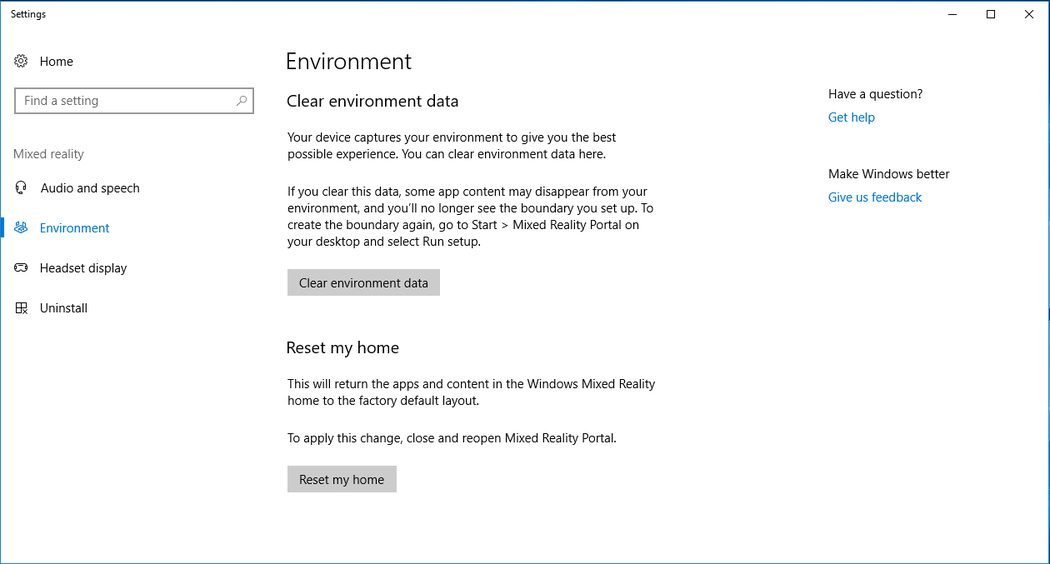
卸载 Windows Mixed Reality
- 拔下头戴显示设备
- 关闭 Windows Mixed Reality 门户
- 转到“设置”>混合现实>卸载>
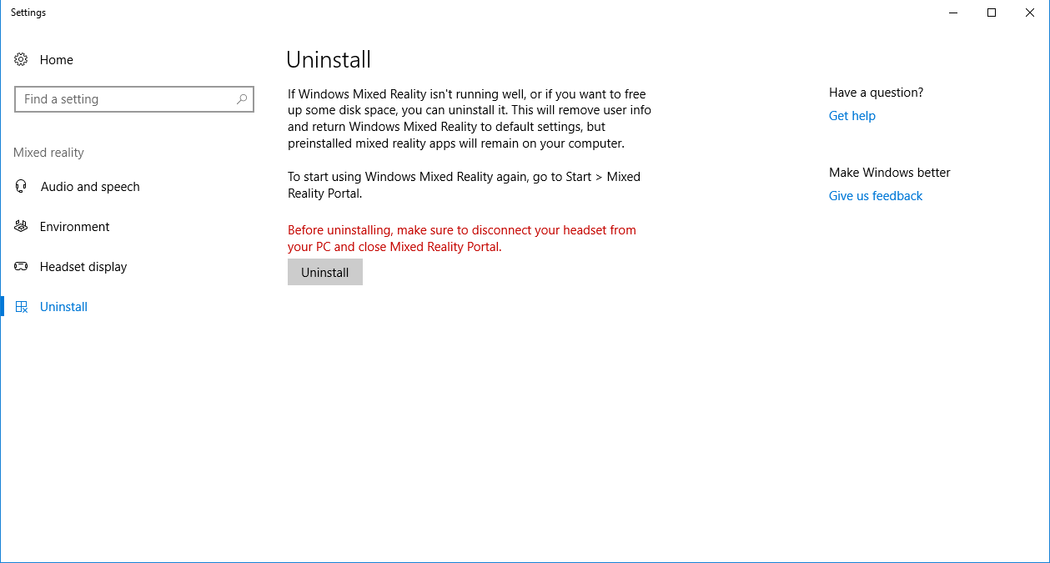
关闭边界
转到混合现实门户并打开屏幕左上角的菜单。 选择“运行安装程序”>“房间边界”。 将开关切换到“关闭”。 关闭边界时,你应该坐在桌子旁。
混合现实主页中的空间音效
混合现实主页包含空间音效模拟,其中每个应用的音效是从应用所在位置传来的。 当你转身或者靠近或远离应用时,音效方向和音量会发生变化,如同在现实生活中一样。
注意
由于会给 GPU 造成负载,此功能在搭载集成显卡的电脑上已禁用。